Okuyucuların Seçimi
Popüler Makaleler
Herhangi bir yazılımın periyodik olarak çökme gibi bir özelliği vardır. Kusursuzca ayıklanmış ve kapsamlı bir şekilde test edilmiş bir uygulama bile er ya da geç bir hata mesajı verebilir ve kapanabilir. Bazen bu, işletim sisteminin kendisindeki arızaların bir sonucu olarak ve bazen de kullanıcı eylemlerinden kaynaklanır. Örneğin ayarlara yanlış veri girerek internete bağlanamayabilir ve uzak sunuculardan veri isteyemez.
Hata ne olursa olsun, her zaman düzeltmenin bir yolunu bulmak istersiniz. Tarayıcı ayarlarında değişiklik yaptıktan sonra normal çalışmaya devam etmenin imkansız hale gelmesi durumunda, yer imleri ve şifreler gibi verilerinizin çoğunu korurken varsayılan duruma geri dönme olanağına sahipsiniz.
Tüm değişiklikleri iptal etme ve tarayıcıyı orijinal durumuna döndürme işlevi programın bir parçasıdır ve özel bir yazılım gerektirmez. Öncelikle, teknik sorunları çözmek için çeşitli bilgiler içeren FireFox sayfasını açmanız gerekir. Bunu şu şekilde bulabilirsiniz:
Aşağıdaki ekran görüntüsü, Mozilla FireFox'u sıfırlayabileceğiniz sayfayı nasıl bulacağınızı gösterecektir: ![]()
Tavsiye! Aradığınız sayfaya biraz farklı bir şekilde ulaşabilirsiniz. Tarayıcının adres çubuğuna "about: support" (tırnak işaretleri olmadan) komutunu yazıp "Enter" tuşuna basmanız yeterlidir. Bu yöntem, yazılımı yalnızca klavyeyi kullanarak çalıştırmaya alışkın olanlar için uygundur.
Şimdi bitiş çizgisi. Burada yalnızca sıfırlama mekanizmasını başlatmamız ve prosedürün tamamlanmasını beklememiz gerekecek, bu, yüklenen eklentilerin sayısına ve diğer faktörlere bağlı olarak biraz zaman alabilir. Firefox'ta ayarları sıfırlamak için "FireFox'u Temizle" düğmesine tıklamanız yeterlidir: 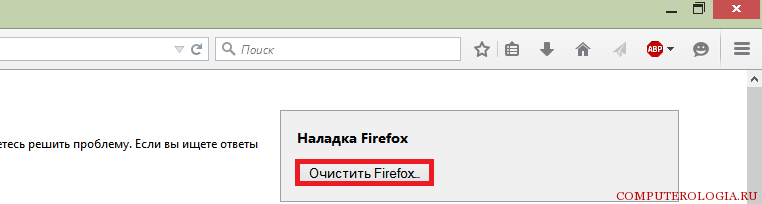
Düğmeye tıkladıktan sonra işlemi onaylamanız gerekecek: 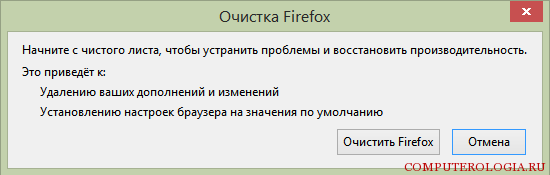
Tarayıcı bir süre sonra kapanacak ve iyileşecek ve tüm ayarları ilk kurulumdan sonraki durumuna sıfırlayacaktır. Başlattıktan sonra, FireFox'un varsayılan tarayıcı olup olmadığı kontrol edilecek ve daha fazla bilgi ve sorununuz için çözümler içeren bir mesaj görünecektir.
Artık Mozilla'da ayarları nasıl sıfırlayacağınızı ve bunun için ne yapmanız gerektiğini biliyorsunuz. Ve makalenin sonunda küçük bir ipucu: ayarlarda herhangi bir değişiklik yaparken, daha önce hangi parametrelerin ayarlandığını hatırlayın ve hemen tarayıcının performansını kontrol edin. Sorunu hemen takip etmenin ve düzeltici önlem almanın tek yolu budur.
| İlgili Makaleler: | |
|
iPad şifresi: kurtarmanın çalışma yolları
İPad şifremi unuttum - durum oldukça standart ve yaygın .... yandex postası ve postası nasıl geri yüklenir
Görüntüleme: 56982 Uzun süredir unutulan bir postanın şifresi nasıl kurtarılır. Olumsuz... Steam saldırıya uğradıysa ne yapılmalı: adım adım talimatlar
Steam, dünyanın en büyük oyun platformudur. Günlük kullanıcılar... | |